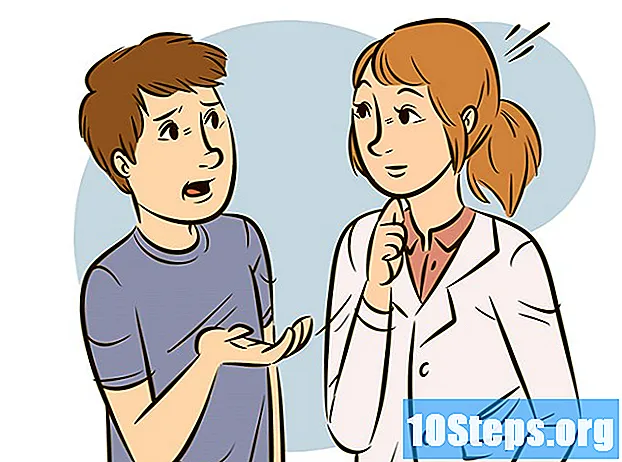सामग्री
डिजिटल मजकूरातील अधोरेखित प्रभाव किंवा डिजिटल दस्तऐवजात रिक्त जागा वापरणे बर्याच प्रकारे केले जाऊ शकते. आपण मुलभूत पद्धत किंवा बटणाचे संयोजन शिकू शकता जे इतर पर्याय आणतील.
आपण HTML मध्ये हे कसे करायचे हे जाणून घेऊ इच्छित असल्यास, हा लेख वाचा. आपण मजकूर अधोरेखित करू इच्छित असल्यास आणि पुस्तकात नोट्स घेऊ इच्छित असाल तर खालील चरण वाचा.
पायर्या
3 पैकी 1 पद्धत: डिजिटल मजकूर अधोरेखित करणे
आपण अधोरेखित करू इच्छित मजकूर निवडा. कोणताही मजकूर संपादन प्रोग्राम वापरला नसावा, कोर्ससह उतारे निवडून प्रारंभ करा. आपण संपूर्णपणे निवड करू इच्छित असल्यास आपण क्लिक आणि ड्रॅग किंवा डबल क्लिक करू शकता.

"स्त्रोत" पर्याय शोधा. मायक्रोसॉफ्ट वर्डमध्ये तुम्हाला पर्यायांचा गट शोधण्यासाठी फॉन्ट टॅबवर जाण्याची आवश्यकता असेल ज्यात तिर्यक, ठळक आणि अधोरेखित आहे.- शब्द २०१२ मध्ये, फॉन्ट गटामध्ये प्रवेश करण्यासाठी आपल्याला "मुख्यपृष्ठ" टॅबवर क्लिक करणे आवश्यक आहे.
- शब्द २०० 2008 मध्ये किंवा पूर्वीच्या आवृत्तींमध्ये, "पहा" वर आणि स्वरूपन पॅलेटवर क्लिक करा. आपण हे पॅलेट स्क्रीनच्या शीर्षस्थानी देखील उघडू शकता आणि ते आधीपासून उघडलेले नसल्यास "स्त्रोत" टॅबवर स्विच करू शकता.

अधोरेखित चिन्ह दाबा. हे एक मुख्य पत्र असेल आणि अधोरेखित होईल. प्रभाव निवडण्यासाठी त्यावर क्लिक करा.
आपल्याला पाहिजे असलेल्या स्टाईलवर क्लिक करा. शब्दात अनेक अधोरेखित पर्याय उपलब्ध आहेत जे “स्टाईल” बॉक्स वर क्लिक केल्यानंतर त्याच प्रकारे निवडले जाऊ शकतात. आपण डबल अधोरेखित किंवा इतर अधिक सजावटीच्या आकार निवडू शकता. वर्डच्या विविध आवृत्त्या वेगवेगळे पर्याय आणतील.

अधोरेखित रंग बदला. हे करण्यासाठी, “अधोरेखित रंग” वर क्लिक करा आणि नंतर पॅलेटमधून इच्छित रंग निवडा.
पद्धत 3 पैकी 2: रिक्त स्थान अधोरेखित करा
“शो / लपवा” वर क्लिक करा. हे बटण “परिच्छेद” गटात आढळू शकते. असे केल्याने आपण रिक्त स्थान आणि परिच्छेद दर्शविण्यास सक्षम आहात आणि अशा प्रकारे इच्छित जागेचे अधोरेखित करणे शक्य होईल.
- आपण दस्तऐवज मुद्रित करू इच्छित असल्यास, गुण दिसणार नाहीत.
आपल्याला पाहिजे तितक्या वेळा टॅब की दाबा. आवश्यक तेवढे टॅब देऊन आपण अधोरेखित करू इच्छित जागा तयार करा.
आपण अधोरेखित करू इच्छित वर्ण निवडा. एकदा आपण जागा तयार केल्यावर ते मजकूर म्हणून निवडा.
अधोरेखित करण्यासाठी Ctrl + U दाबा. पांढरी जागा अधोरेखित करण्यासाठी, फक्त हा शॉर्टकट वापरा किंवा मागील चरणात वर्णन केलेल्या प्रक्रियेचे अनुसरण करा.
इतर पर्यायांसाठी स्त्रोत टॅब क्लिक करा. डबल अधोरेखित किंवा इतर सजावटीच्या शैली यासारखी भिन्न शैली वापरण्यासाठी, "मुख्यपृष्ठ" टॅबवर क्लिक करा आणि नंतर "फॉन्ट संवाद बॉक्स" निवडा. पर्याय पाहण्यासाठी "अधोरेखित शैली" निवडा.
ऑनलाइन कागदजत्र मध्ये बोर्डर्ड टेबल सेल घाला. आपण एखादे दस्तऐवज ऑनलाइन संपादित करत असल्यास, आपल्याला ज्या ठिकाणी रेखा ठेवायची आहे त्या जागेवर क्लिक करा. नंतर "घाला"> "टेबल" वर क्लिक करा.
- वरच्या डाव्या कोपर्यात असलेल्या बॉक्सवर क्लिक करा, जे 1x1 टेबल तयार करेल. आपण अधोरेखित करण्यापूर्वी काही मजकूर किंवा सामग्री घालायची असल्यास त्यास 2x1 बनवा.
- रेषाची लांबी बदलण्यासाठी टेबलच्या शेवटी पॉईंटर हलवा. मग, टेबल निवडा, राइट क्लिक करा, “बॉर्डर्स अँड शेडिंग” निवडा. नंतर, बॉर्डर टॅब प्रविष्ट करा. “कॉन्फिगरेशन” भागामध्ये “काहीही नाही” निवडा.
- “स्टाईल” मध्ये तुम्हाला डॉक्युमेंटमध्ये अधोरेखित करावयाचे असलेले रेखा, रंग आणि रुंदीचा प्रकार निवडा.
3 पैकी 3 पद्धत: अधोरेखित करणे आणि समस्या निवारणासाठी शॉर्टकट
मजकूर निवडा आणि Ctrl + U दाबा. हा शॉर्टकट मायक्रोसॉफ्ट वर्ड सह अधोरेखित करण्यासाठी वापरला जातो.
मजकूर निवडा आणि कमांड + यू दाबा. हा शॉर्टकट Appleपल सिस्टमवरील मायक्रोसॉफ्ट वर्डमधील फॉन्ट पर्याय उघडेल, ज्यामुळे आपल्याला बर्याच शैलींमध्ये निवडण्याची परवानगी मिळेल.
मजकूर निवडा आणि राइट क्लिक करा. अनुक्रमात, पर्याय प्रदर्शित केले जातील, त्यापैकी अधोरेखित शैलींमध्ये निवडण्यासाठी आपण “फॉन्ट” निवडू शकता.
शब्द अधोरेखित करा, परंतु त्यामधील जागा नाही. हे करण्यासाठी मायक्रोसॉफ्ट वर्ड अधोरेखित शैली बॉक्समध्ये "केवळ शब्द" निवडा. आपण एका वेळी एक शब्द निवडू शकता आणि त्यांना अधोरेखित करू शकता.
रिक्त व्यक्तिचलितपणे अधोरेखित करण्यासाठी Shift + hyphen दाबा. आपण “show / hide ¶” पर्याय वापरल्याशिवाय अधोरेखित करू इच्छित असल्यास, शिफ्ट की आणि हायफन की दाबा.
टिपा
- हाताने अधोरेखित करण्यासाठी, नॉन-स्डजिंग पेन वापरा
- आपण मिटविण्यात सक्षम होऊ इच्छित असल्यास, एक पेन्सिल वापरा.